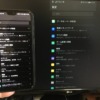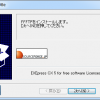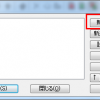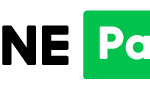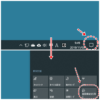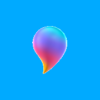Miracast(ミラキャスト)でWindowsパソコンとテレビをつなぐ

Miracast(ミラキャスト)でパソコンとテレビをつないでみて、とても便利だと実感したので紹介します。
※本記事は、Windows10搭載のパソコンでの接続方法を紹介しています。
ちなみに、Androidスマートフォンでの接続についての記事は別でまとめましたので、こちらも参考にどうぞ。
Miracast(ミラキャスト)とは?
1対1で対応機器同士を無線で通信させ、画面を転送して映し出す技術のこと。パソコンやスマートフォンの画面をそのまま大画面テレビなどに映し出します。
今回は、パソコンの画面をテレビに転送して映し出すことを行いました。需要としては、スマートフォンやタブレットで再生する動画をそのまま大画面のテレビで観たい時などが多いのではないでしょうか。
私としては、プロジェクター代わりに使ってみたいと考えた次第です。
Miracast(ミラキャスト)対応機器は?
下記についてはウィキペディアを参照。一部対応不可もあるようなので、使うときは調べてからにしましょう。
パソコンOS
Windowsでは8.1以降に対応
Macではミラキャスト自体は使えませんが、独自機能の「AirPlay」が類似機能にあたります。
最近ではミラキャスト、Appleの「AirPlay」の両方に対応した機器がありますので便利になっています。
スマートフォン、タブレット
アンドロイド機器では、バージョン4.2以降で対応
アイフォン、アイパッドでも対応可能な機器があります。
ではさっそく実際に使ってみましょう。
使用した機器
今回購入したのは、プリンストンのデジ像。
※購入時は2016年7月なので、2020年現在は販売終了しています。(2020年4月10日追記)
アマゾンで「ミラキャスト(アマゾンサイトへ)」で検索すると、最新の機器が販売中です。
付属品
本体以外に、付属品はUSBケーブル、日本語の使い方ガイドが同梱されています。

HDMI延長ケーブル
本体がテレビのHDMI端子挿入部にしっかりはまりませんでしたので、別で用意しました。

これを本体につないでみます。

モバイルバッテリー
本体に電源供給が必要でテレビにUSB端子があればそこに挿せば電源供給ができるんですが、私のテレビはそれがありません。
そこで今回はモバイルバッテリーから試してみました。大きめのモバイルバッテリーはこんなとき便利です。

本体ランプが点灯して、ちゃんと電源が入りました。
USBプラグ
他の方法としては、USBプラグがあります。

近くにコンセントが挿せる位置であれば、これもありです。100均ショップで200円で売ってたりします。
テレビの準備
テレビの横にHDMI端子がありましたので、そこに挿すことにします。

テレビの電源を入れる
テレビのリモコンから入力切換でHDMIのところにすると、下記の画面になっていました。テレビ側は準備OKです。

この画面になっていないで、画面真っ暗や砂嵐画面だったりした場合は
- どこかで接続がしっかりできていない
- 電源が来ていない
- テレビの入力切換場所が違う
- 機器の不良
などの原因が考えられます。
パソコンの準備
パソコン画面で解説します。
パソコンで必要なこと
- Windows8以前では、下記機能が搭載していない場合があります。Windows8.1または10でお使いください。
- 無線LAN機能をオンにしてください。
パソコンを用意します。Window10のノートパソコンです。無線LANをオンにします。
ワイヤレスディスプレイに接続
右下の位置にある赤枠のアイコンをクリックしてアクションセンターを開けます。
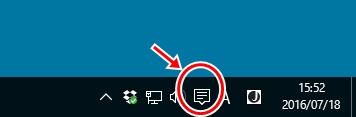
アクションセンター下部の各種メニューにある「表示」をクリックします。項目はパソコン機種によって一部異なることがあります。
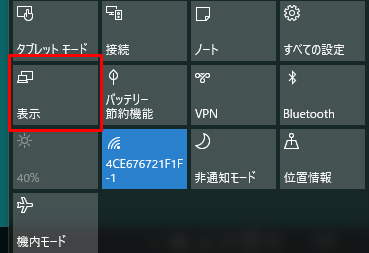
「ワイヤレスディスプレイに接続する」をクリックします。
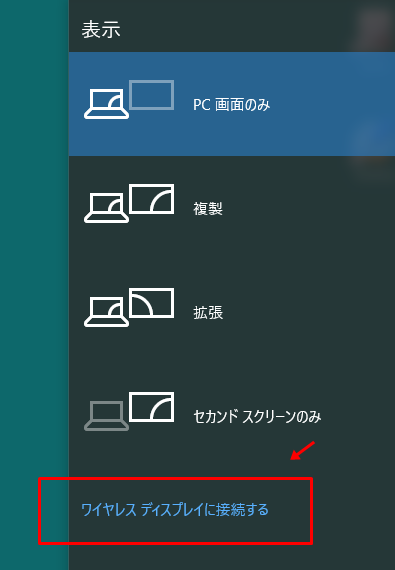
画面が変わって、接続先を検索してくれます。ミラキャストのデジ像が出てきましたのでクリック。
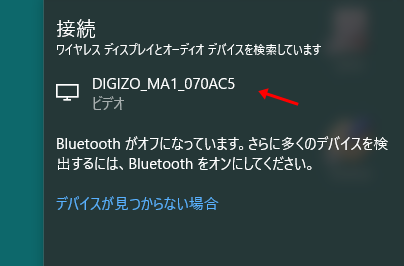
「接続済み」になれば接続成功です。つぎに「プロジェクションモードの変更」をクリックします。
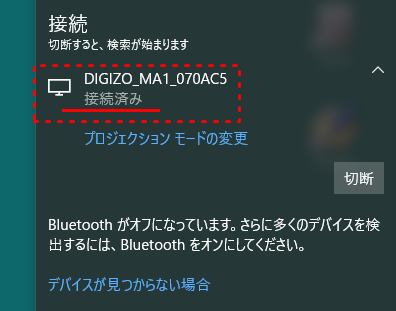
ここで「複製」になっているか確認します。ちなみに、その他では
- 切断(接続をやめる)
- 拡張(2画面を使ってひとつの画面を表示)
- セカンドスクリーンのみ(パソコンのほうは画面が真っ暗)
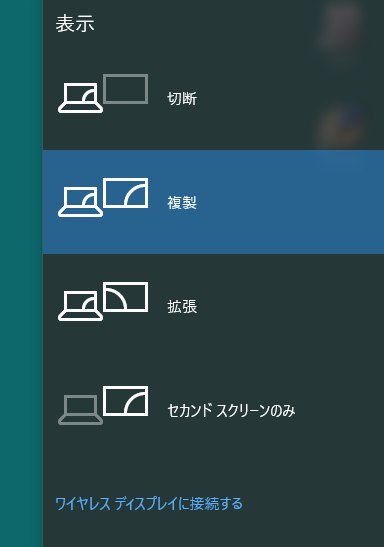
テレビとの接続が成功です。手前はパソコンで奥がテレビです。

ミラキャストまとめ
所要時間は5分程度で接続できました。とても手軽なのが気に入った点です。